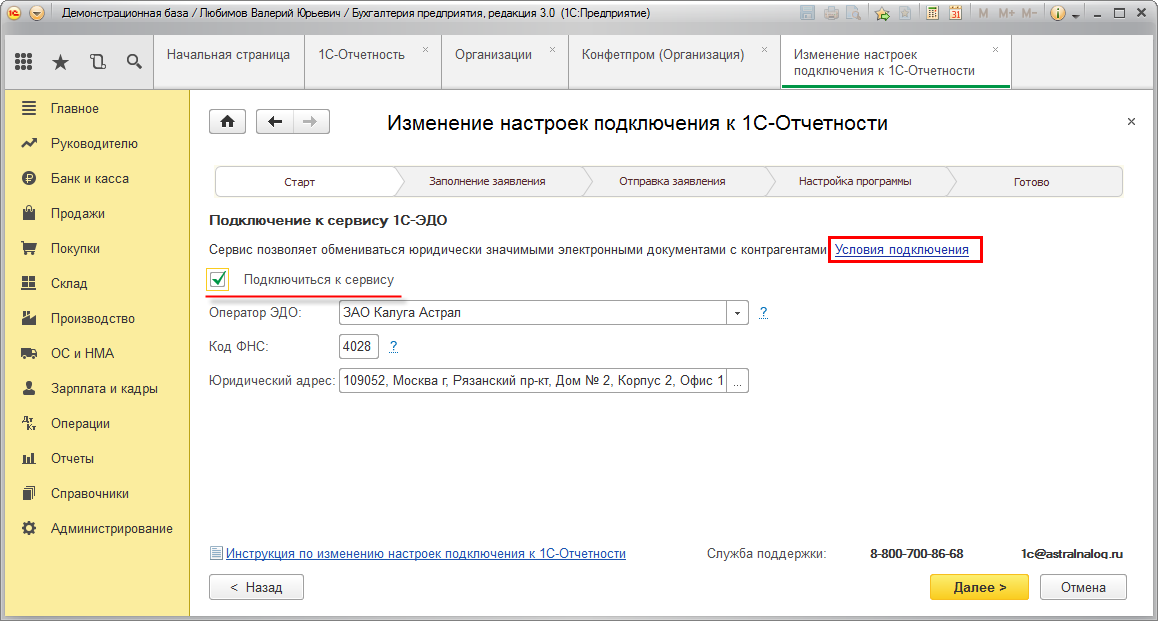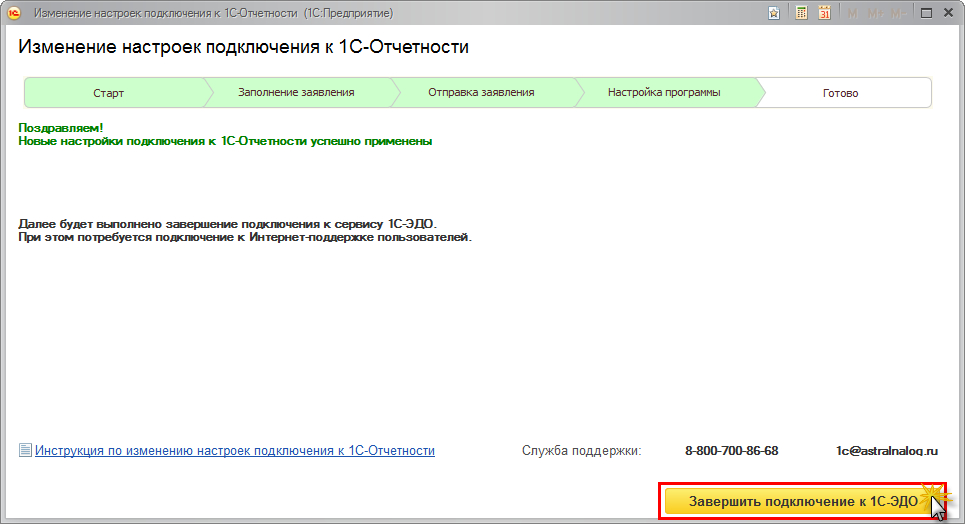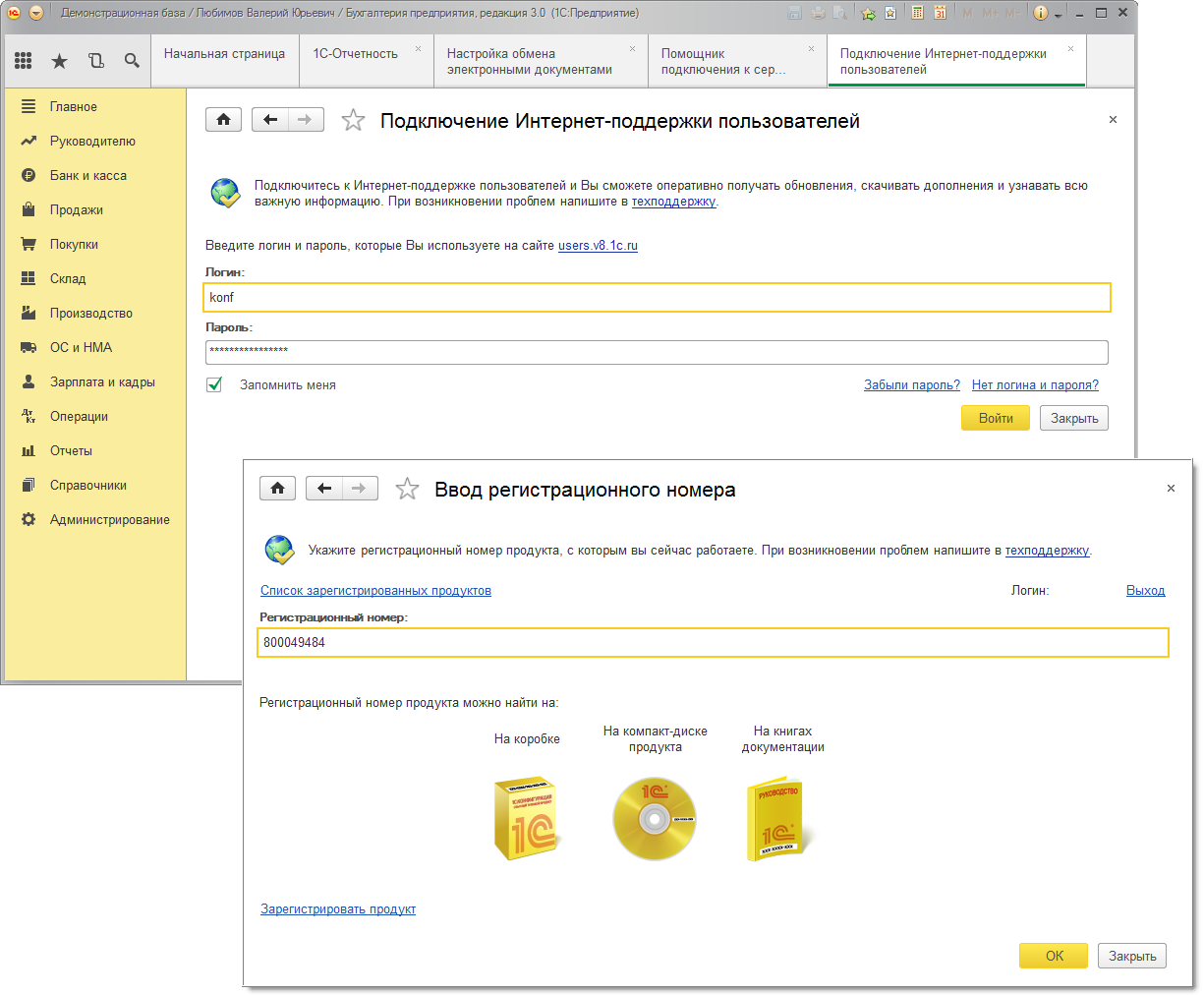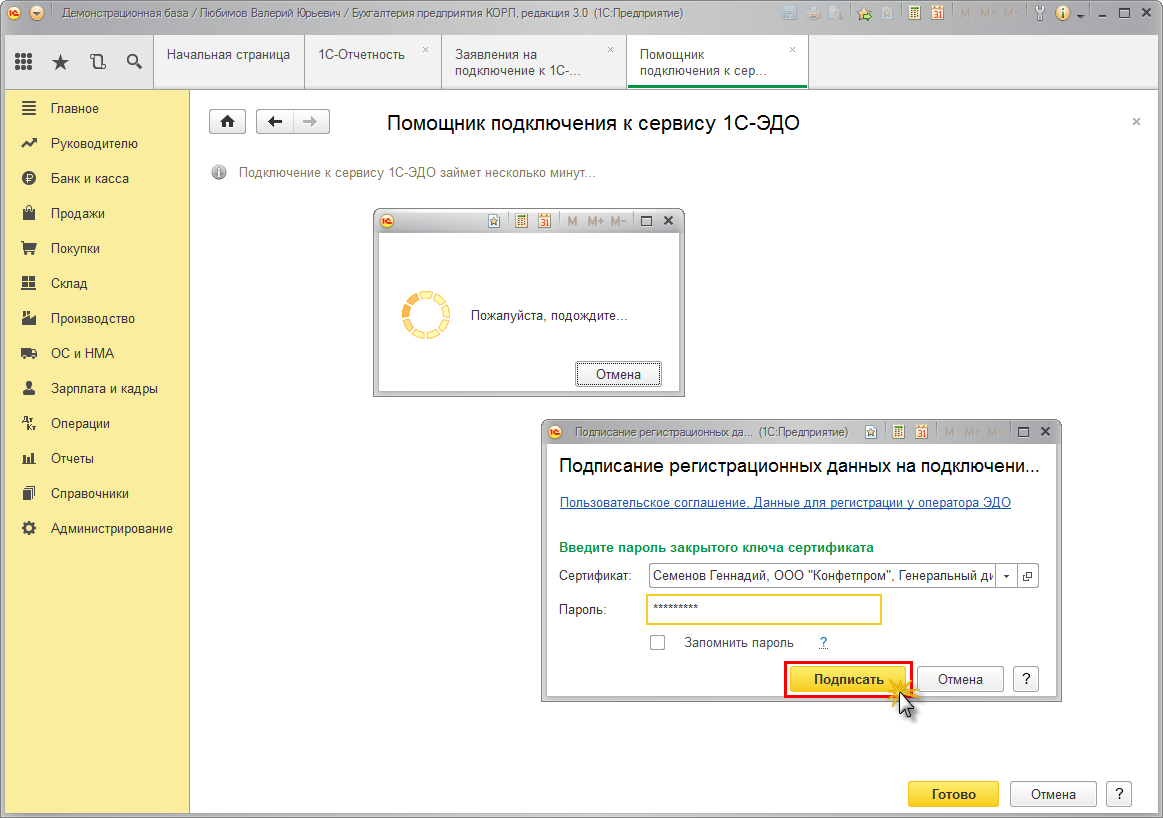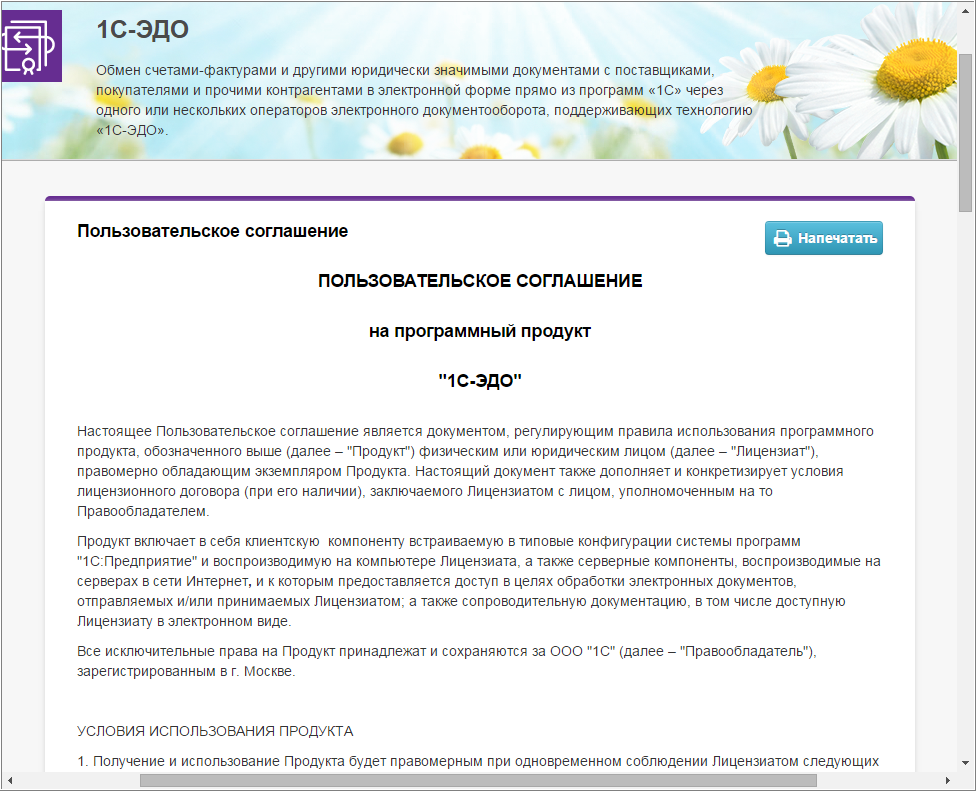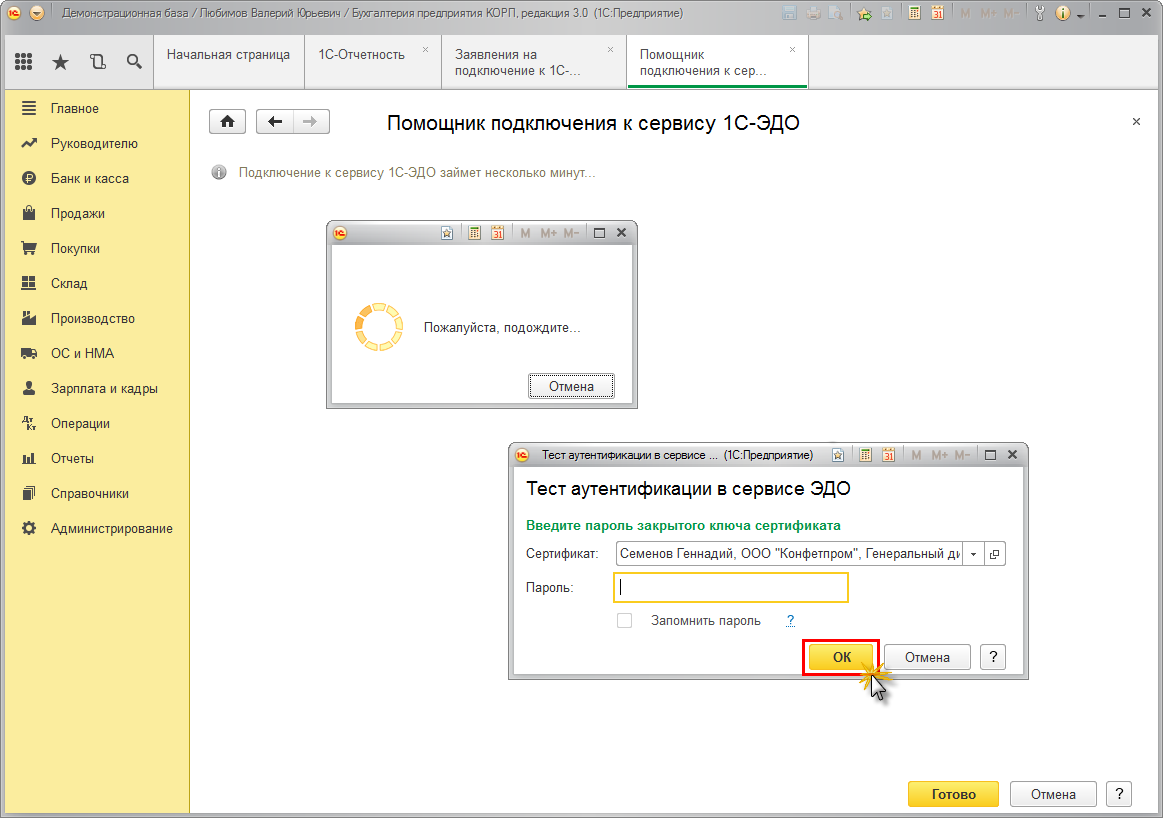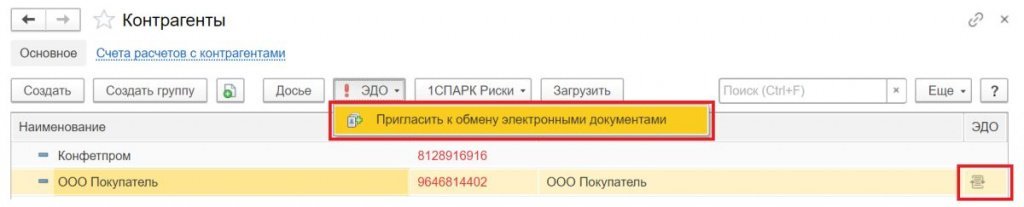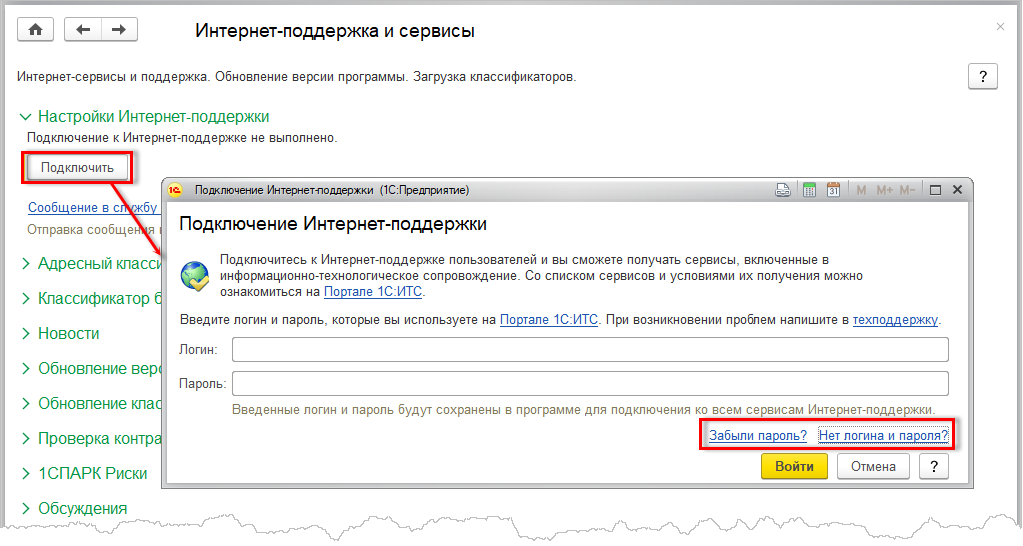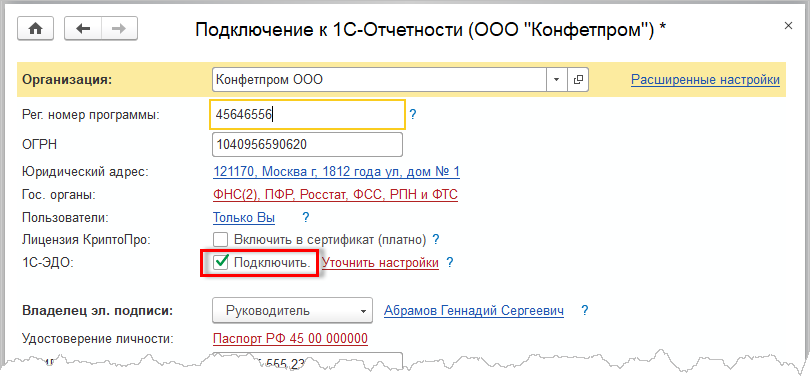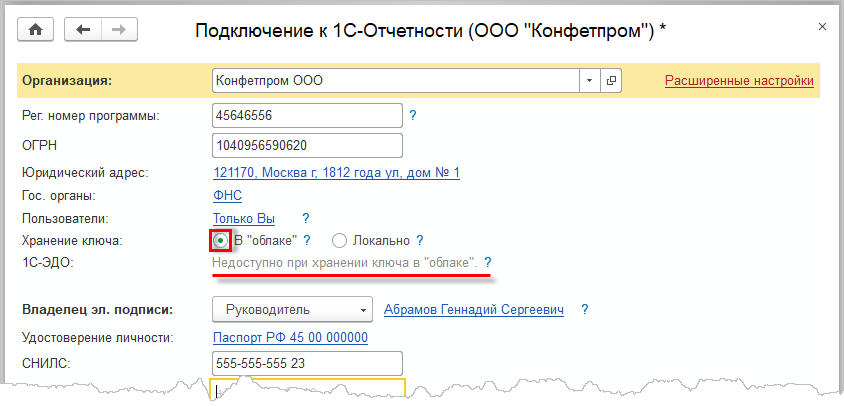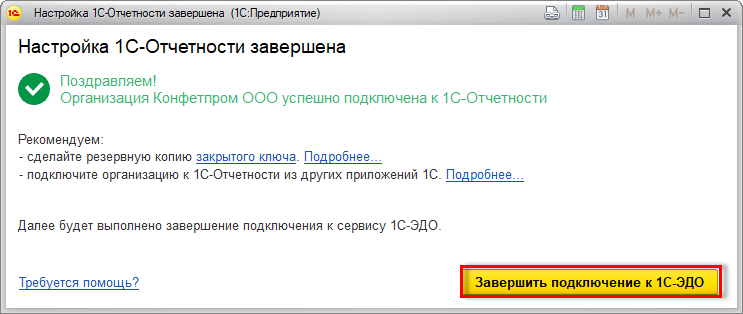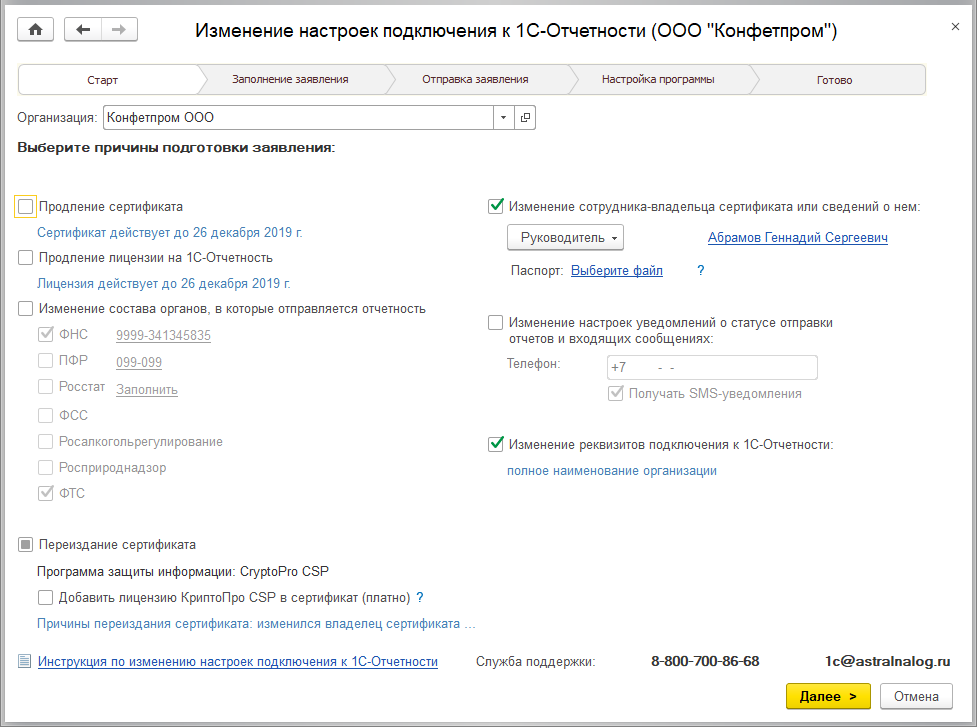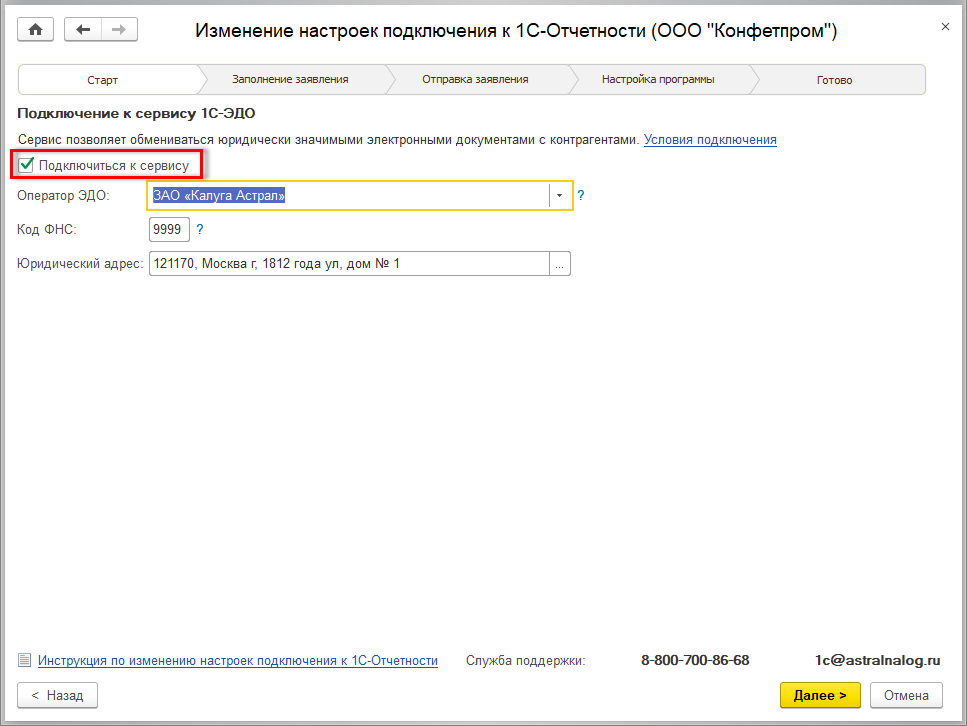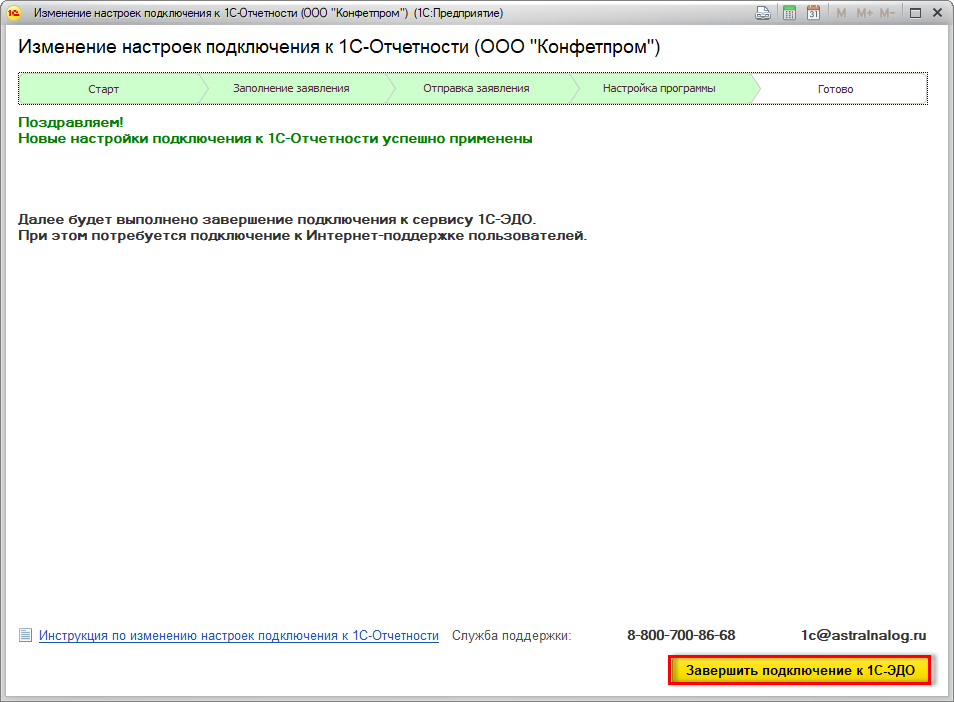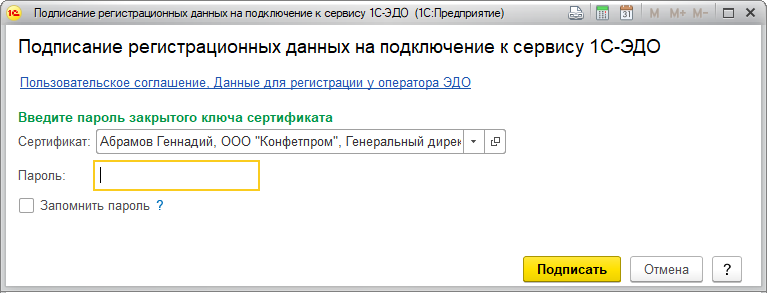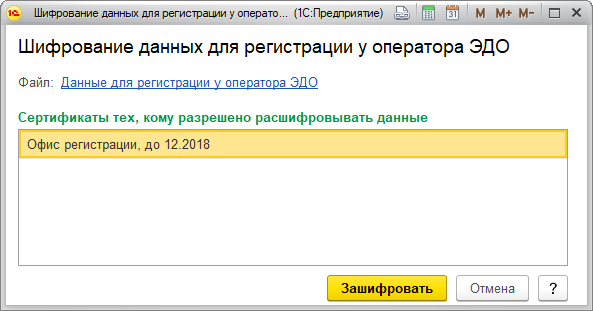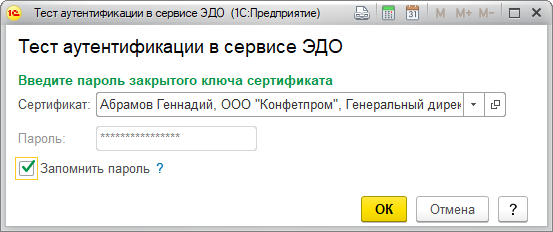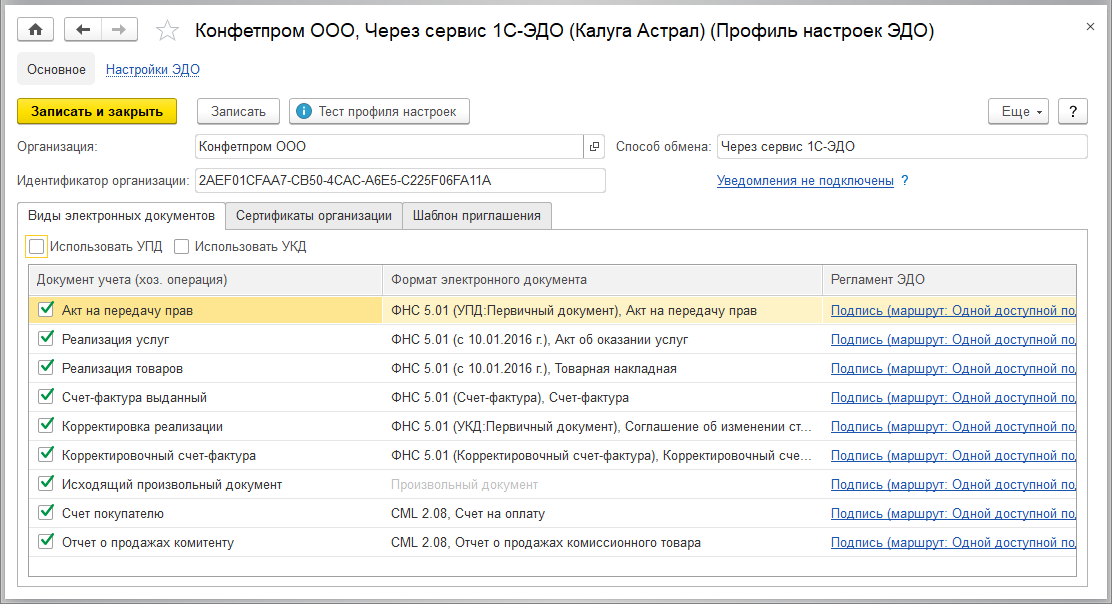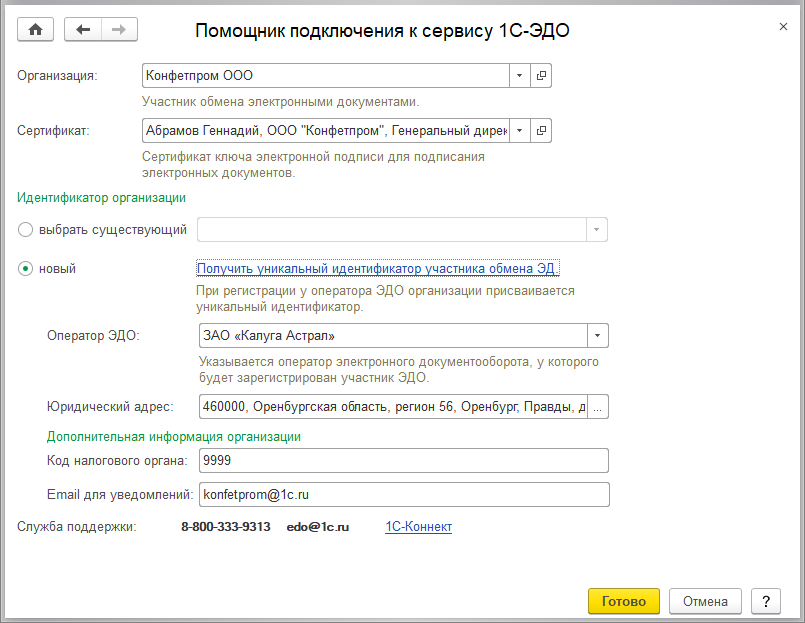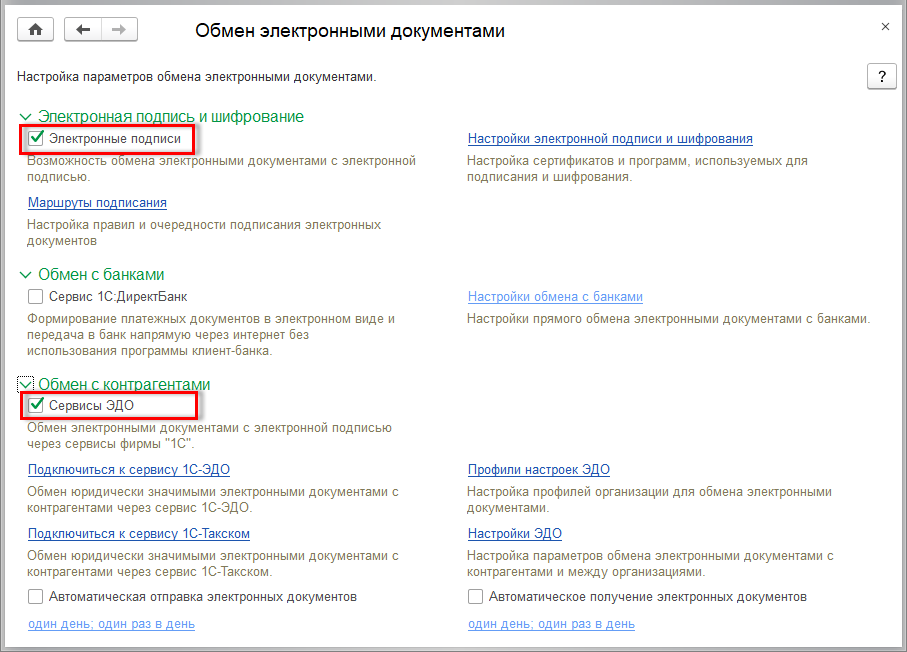Без чего не получится подключить сервис 1с эдо
Что нужно для подключения 1С-ЭДО
Для подключения и использования 1С-ЭДО понадобится:
1. Программный продукт 1С с поддержкой ЭДО
Со списком прикладных решений 1С, в которых реализован функционал ЭДО, можно ознакомиться по ссылке: https://1c-edo.ru/handbook/28/2561/.
При необходимости ЭДО можно встроить в любые другие приложения на платформе «1С:Предприятие 8». Материалы по встраиванию размещены на сайте ИТС в разделе «Инструкции по разработке на 1С»: https://its.1c.ru/section/dev.
2. Программный продукт 1С должен быть зарегистрирован на Портале ИТС https://portal.1c.ru/, и логин интернет-поддержки должен быть сохранен в программе (см. раздел «Администрирование» \ «Интернет-поддержка пользователей»)
Тарифы сопровождения включают право пользователя на отправку определенного количества пакетов электронных документов без дополнительной оплаты. С информацией по тарифам можно ознакомиться на сайте 1С-ЭДО в разделе «Тарифы»: http://1c-edo.ru/tarify/.
Для работы с электронным документооборотом в программных продуктах 1С поддерживается работа с двумя криптопровайдерами: КриптоПро CSP и VIPNet CSP. Криптопровайдер можно установить при подключении к 1С-ЭДО или произвести его установку заранее:
За более подробной информацией рекомендуем обращаться напрямую к производителям криптопровайдеров.
! Обращаем Ваше внимание, что на одном рабочем месте не рекомендуется одновременная установка двух криптопровайдеров (КриптоПро и VIPNet). Также дополнительно сообщаем, что сертификаты, выпущенные под КриптоПро, не будут работать с VIPNet, так же как и сертификаты, выпущенные под VIPNet, не будут работать с КриптоПро. Также информируем, что программа КриптоПро CSP предоставляется на платной основе, необходимо приобретение лицензии.
4. Сертификат электронной подписи
Для работы с электронным документооборотом нужна усиленная квалифицированная электронная подпись, выданная аккредитованным удостоверяющим центром (список УЦ: https://digital.gov.ru/ru/activity/govservices/certification_authority/). Данная подпись должна соответствовать требованиям Федерального закона от 06.04.2011 N 63-ФЗ «Об электронной подписи».
Если у организации нет электронной подписи, то при подключении 1С-ЭДО будет возможность ее заказать с помощью сервиса 1С:Подпись: https://portal.1c.ru/applications/31.
5. Доступ в интернет
На рабочем месте пользователя должен быть открыт доступ к следующим ресурсам:
telnet webits.1c.ru 80
telnet webits.1c.ru 443
telnet 1c-api.taxcom.ru 80
telnet 1c-api.taxcom.ru 443
telnet login.1c.ru 80
telnet login.1c.ru 443
telnet 1c-edo.ru 443
telnet edo-integration.1c.ru 443
При использовании серверной версии программного продукта 1С доступ к указанным адресам должен быть открыт с того компьютера, где размещена информационная база.
6. Произвести настройки электронного документооборота в программном продукте 1С
Без чего не получится подключить сервис 1с эдо
Дата публикации 29.03.2017
Сервис 1С-ЭДО обеспечивает электронный обмен юридически значимыми документами между контрагентами. Подробнее о сервисе 1С-ЭДО см. здесь.
Подключение к сервису 1С-ЭДО
Для подключения к сервису 1С-ЭДО в процессе подготовки заявления на изменение настроек подключения установите флажок «Подключиться к сервису» (рис. 1).
Для подключения к сервису 1С-ЭДО используется сертификат 1С-Отчетности. По ссылке «Условия подключения» можно ознакомиться с дополнительной информацией об условиях подключения к сервису.
Шаг по подключению к сервису 1С-ЭДО будет пропущен, если организация уже подключена к сервису 1С-ЭДО.
Следуйте инструкциям помощника, вплоть до отправки заявления. Подробнее об этом читайте здесь.
Завершение подключения к 1С-ЭДО
Если при подготовке заявления на изменение настроек был установлен флажок «Подключиться к сервису» для подключения к сервису 1С-ЭДО, программа предложит завершить подключение к сервису при выполнении завершающих шагов при изменении настроек подключения к 1С-Отчетности.
Для завершения подключения к сервису 1С-ЭДО нажмите кнопку «Завершить подключение к 1С-ЭДО» (рис. 2).
Чтобы продолжить подключение к сервису 1С-ЭДО, требуется подключение к Интернет-поддержке пользователей.
Если подключение не выполнено, на следующем шаге помощник предложит (рис. 3):
На следующем шаге в форме помощника подключения будет указано, что подключение к сервису 1С-ЭДО займет несколько минут (рис. 4). При этом появляется индикатор загрузки, который может оставаться на экране несколько минут. Необходимо подождать, не предпринимая никаких действий.
Для подписания заявления на подключение к 1С-ЭДО используется электронная подпись, поэтому программа запросит пароль к закрытому ключу. При этом появляется форма диалога «Подписание регистрационных данных на подключение» (рис. 4).
По ссылке «Пользовательское соглашение. Данные для регистрации у оператора ЭДО» можно посмотреть пользовательское соглашение на программный продукт «1С-ЭДО» (рис. 5).
В форме диалога «Подписание регистрационных данных на подключение» введите пароль и нажмите кнопку «Подписать».
В процессе настройки сервиса 1С-ЭДО программа обращается к серверу в интернете для проверки корректности регистрации, канала связи и правильности ответа от сервера. При этом появляется форма диалога «Тест аутентификации в сервисе ЭДО» (рис. 6).
Если на предыдущем шаге, в форме диалога «Подписание регистрационных данных на подключение» был установлен флажок «Запомнить пароль» (рис. 3), форма диалога «Тест аутентификации в сервисе ЭДО» не появляется и тест проходит в автоматическом режиме. В противном случае, укажите пароль и нажмите кнопку «ОК» (рис. 6).
На этом процесс подключения к сервису 1С-ЭДО будет завершен.
В появившейся форме «Профиль настроек ЭДО» можно настроить виды электронных документов, которыми организация планирует обмениваться с контрагентами (рис. 7).
Для того чтобы обмениваться электронными документами необходимо отправить приглашение каждому контрагенту, с которым ваша организация планирует осуществлять электронный документооборот.
При нажатии на кнопку «Записать и закрыть» в форме «Профиль настроек ЭДО» появляется диалог, предлагающий подключить первого контрагента к обмену электронными документами (рис. 8).
Можно сразу приступить к подключению контрагента, нажав кнопку «Да», либо отложить данную операцию, нажав кнопку «Нет». К подключению контрагентов можно вернуться позже в любой момент.
Какие возможности предлагает сервис 1С-ЭДО
Решение уже встроено в типовые конфигурации 1С, т. е. не потребуется переключение в другие программы, сайты или поддержка дополнительных внешних обработок для 1С.
Информация о подключенных к 1С-ЭДО организациях отображается в программе 1С в стандартном справочнике Контрагенты. С таким контрагентом можно быстро настроить обмен.
Для этого нужно нажать кнопку ЭДО и выбрать команду Пригласить к обмену электронными документами (см. рис. 1).
На основе поступивших электронных документов автоматически формируются учетные документы.
Формирование, подписание и отправка документов реализации из программы 1С происходят в один клик.
Кроме того, среди возможностей сервиса 1С-ЭДО:
Как начать использовать 1С-ЭДО
Вам не придется оплачивать аккаунт или приобретать и настраивать внешние модули или обработки.
Чтобы начать работу с ЭДО, достаточно иметь программу 1С из этого списка и электронную подпись:
Сколько стоит 1С-ЭДО
Ранее для использования сервиса 1С-ЭДО необходимым условием было наличие договора ИТС или минимального тарифа «СтартЭДО» (подробнее об основных видах договоров 1С:ИТС и пакетах сервисов см. на Портале 1С:ИТС ).
Теперь это не нужно, и для вас бесплатно:
Кроме этого, при обслуживании по ИТС уровня ПРОФ или ТЕХНО предоставляется 100 или 50 бесплатных комплектов исходящих документов соответственно. Таким образом, если вы работаете преимущественно с входящими документами, то сервис 1С-ЭДО для вас будет полностью бесплатным. Оплата осуществляется за комплект документов по сделке, а не за каждый отправленный документ. Можно начать пользоваться 1С-ЭДО сейчас, а за отправленные документы заплатить потом, после расчетного периода. Стоимость одного комплекта исходящих документов составляет 10 руб.
Применяется следующий алгоритм расчета:
К кому обращаться за консультацией
Получить консультацию по вопросам, связанным с использованием сервиса 1С-ЭДО, можно у своего обслуживающего партнера 1С. При необходимости на сайте сервиса 1С-ЭДО можно выбрать рекомендованного партнера и оставить заявку на подключение к ЭДО.
Для более легкого освоения функционала сервиса команда 1С-ЭДО запустила серию видеороликов.
Видео вы сможете найти на сайте 1С-ЭДО в разделе «Техподдержка» и на Youtube канале Учебного центра 1С. Рекомендуем подписаться на обновления канала, количество роликов будет регулярно пополняться.
Без чего не получится подключить сервис 1с эдо
Дата публикации 21.02.2019
Дополнительно к основной возможности подключения к сервису «1С-ЭДО» в программе предусмотрена возможность подключения к сервису из механизмов «1С-Отчетности». В этом случае для целей «1С-ЭДО» будет использоваться абонентский сертификат «1С-Отчетности».
Такая возможность доступна из помощника подключения 1С-Отчетности, а также из помощника изменения настроек и продления.
Важно. Эти помощники нельзя использовать для самостоятельного подключения «1С-ЭДО» — только в рамках подключения сдачи отчетности в контролирующие органы или изменений настроек.
«1С-ЭДО» — это сервис, позволяющий обмениваться с контрагентами напрямую из «1С: Предприятия» юридически значимыми документами, включая электронные счета-фактуры.
Доступ к сервису предоставляется:
Функционал работает при условии подключения в программе интернет-поддержки пользователей (раздел Администрирование — Настройки программы — Интернет-поддержка и сервисы — Настройки Интернет-поддержки).
Примечание: логин и пароль можно запросить у организации, обслуживающей в рамках договора ИТС, или восстановить (получить) самостоятельно по ссылке Забыли пароль? (Нет логина и пароля?).
Порядок настройки «1С-ЭДО»
Подключение к «1С-ЭДО» доступно в «локальном» режиме работы «1С: Предприятия» (по локальной компьютерной сети или напрямую с компьютера пользователя) и в «облачном» (через интернет-браузер, например, на сайте 1cfresh.com, используя сервис «1С: Предприятие 8 через Интернет»), но при условии хранения ключа локально, на компьютере.
Заявка при подключении «1С-Отчетности»
Примечание: флажок недоступен в форме заявления на подключение в «облачном» режиме работы программы при условии хранения ключа В «облаке».
После одобрения заявления и завершения настроек «1С-Отчетности» автоматически откроется окно завершения настроек по «1С-ЭДО». В нем следует нажать Завершить подключение к 1С-ЭДО.
Заявка при изменении настроек «1С-Отчетности»
Примечание: закладка не отобразится, если сервис уже подключен.
После одобрения заявления и завершения настроек «1С-Отчетности» автоматически откроется окно завершения настроек по «1С-ЭДО». В нем следует нажать Завершить подключение к 1С-ЭДО.
Завершение подключения к «1С-ЭДО»
После нажатия кнопки Завершить подключение к 1С-ЭДО автоматически откроется окно, в котором следует ввести пароль от вновь созданного контейнера ключей и подписать данные, необходимые для регистрации в сервисе. При желании, чтобы не вводить пароль от контейнера повторно, можно установить флажок Запомнить пароль.
В следующем окне отобразится сертификат офиса регистрации оператора ЭДО. В целях шифрования передаваемых данных следует нажать Зашифровать.
Откроется окно проверки доступа к «1С-ЭДО». Следует повторно ввести пароль от контейнера ключей.
В случае успеха откроется автоматически созданный профиль настроек ЭДО.
При закрытии данного окна программа предложит пригласить имеющихся контрагентов в документооборот. Это можно сделать сразу или отложить на будущее.
Завершение настроек без подключения к «1С-ЭДО»
Если пользователь закрыл окно без завершения настроек подключения к «1С-ЭДО», то вернуться к ним можно с помощью команды Подключиться к сервису 1С-ЭДО (раздел Администрирование – Настройки программы – Обмен электронными документами, окно Обмен электронными документами — Обмен с контрагентами). В открывшемся окне помощника следует заполнить поля по смыслу, получить уникальный идентификатор обмена ЭД с помощью одноименной команды и нажать Готово.
Подробнее о работе с помощником подключения 1С-ЭДО в «1С:Бухгалтерия, ред. 3.0» можно ознакомиться на стр. 13 книги «Руководство Пользователя. Сервис 1С-ЭДО на примере конфигурации «Бухгалтерия предприятия», редакция 3.0″.
Результат подключения сервиса «1С-ЭДО»
Настройка сервиса «1С-ЭДО» подробно изложена на ИТС в руководствах пользователя.
В результате подключения сервиса будут автоматически произведены первичные настройки электронного документооборота (раздел Администрирование – Настройки программы – Обмен электронными документами):
Настройка и подключение ЭДО в «1С:Бухгалтерии 8.3»: пошаговая инструкция
Бумажный документооборот в современных реалиях теряет свою значимость. Актуальность приобретает электронный документооборот (ЭДО 1С). Электронные документы легко получить, подписать и отправить в пару кликов напрямую из «1С». Компаниям больше не требуется искать место под громоздкие архивы бумаг, тратиться на услуги доставки и канцелярию. О том, как подключить и настроить сервис «1С-ЭДО» в программе «1С:Бухгалтерия 8.3», покажем в нашей пошаговой инструкции.
Преимущества 1C: ЭДО
«1С-ЭДО» — это сервис для обмена юридически значимыми документами (счетами-фактурами, актами, накладными, договорами, соглашениями и пр.) с контрагентами через Интернет. ЭДО по сравнению с бумажным документооборотом становится все более популярным способом получения и отправки документации, имеющим ряд преимуществ:
В каких программах реализован электронный документооборот 1С?
Подключить сервис «1С-ЭДО» можно во многих типовых решениях фирмы «1С». Функционал уже встроен в конфигурацию, не нужно приобретать дополнительные модули. Отправлять документы удобно непосредственно из программы. А на основании поступивших формализованных электронных документов сразу формируются учетные данные, их останется лишь проверить и провести.
Сервис «1С-ЭДО» совместим со следующими программами «1С»:
Также можно приобрести программный продукт «1С:Клиент ЭДО 8», предназначенный для ведения ЭДО. Решение позволяет работать автономно или загружать информацию при помощи обмена с использованием подсистемы «Обмен данными».
ЭДО необходим и полезен крупному бизнесу, но в то же время не менее важен для средних и малых компаний. Если для крупных компаний предполагается внедрение, в котором участвуют бухгалтерия, финансовый департамент и ИТ-служба, то в небольшой организации бухгалтер может прямо сейчас, без привлечения специалистов, самостоятельно подключить ЭДО.
Установка компонентов ЭДО
Перейдем от теории к практике и рассмотрим пошаговую инструкцию по тому, как установить «1С-ЭДО». В этой статье мы рассмотрим наиболее распространенный случай, когда организация использует программу «1С:Бухгалтерия» редакция 3.0.
Для начала требуется убедиться о наличии ЭЦП на рабочем компьютере. Подойдет такая же, которую вы используете для сдачи отчетности.
Если ЭЦП отсутствует или закончился срок ее действия, подготовьте заявление на выпуск нового сертификата непосредственно в программе «1С:Бухгалтерия». Сделать это можно в разделе главного меню «Администрирование». Далее следуйте по списку:
Также следует напомнить, в «Учетную политику» рекомендуется включить возможность электронного документооборота с контрагентами.
Добавление ЭЦП
Для того, чтобы добавить ЭЦП, выполните следующие действия:
Если действующий сертификат не отображается в открывшемся окне, добавьте его из уже установленных на компьютере (для подписания и шифрования) (рис.2).
Затем следуйте этой инструкции:
Если при проверке ЭЦП выявлены ошибки, и вы не знаете, как их устранить, обращайтесь за помощью к специалистам нашей компании. Мы подключимся удаленно и поможем оперативно справиться с любыми техническими трудностями.
Если вы пользуетесь сервисом «1С:Предприятие 8» через Интернет (1C:Фреш), то обратите внимание, для работы сервиса «1С-ЭДО» сертификат должен быть установлен локально, на вашем компьютере. При добавлении сертификата вам будет предложено скачать и установить специальное расширение. Выполните рекомендацию.
Если вы арендуете программу «1С» на нашем сервере, ЭЦП тоже должна быть на этом сервере. Сообщите в техническую поддержку о необходимости добавления ЭЦП.
Создание учетной записи ЭДО
Возвращаемся к подразделу «Обмен электронными документами» в программе «1С:Бухгалтерия».
Для создания учетной записи ЭДО выполните следующие действия:
Работа с электронными документами и приглашениями выполняется через обработку «Текущие дела ЭДО». Выберите раздел «Продажи»/«Покупки» – «Текущие дела ЭДО» (рис.11).
Функция «Отправить и получить» предназначена для приема документов и приглашений от контрагентов. Ее необходимо запускать регулярно (рис.12).
Присоединение контрагента к ЭДО (приглашение)
Прежде чем обмениваться документами, требуется с каждой фирмой создать настройку – обменяться приглашениями. Лучше предварительно уточнить у ответственного лица организации название оператора ЭДО и идентификатор.
Затем выполните следующие действия:
По операторам «Такском» и «КалугаАстрал» необходимо дождаться, когда контрагент в своей программе примет приглашение. Статус подключения будет указан «Принято».
В случае с «Диадок» – настройка роуминга может занимать до 10 рабочих дней.
«СБИС» роуминг настраивается сразу, в редких случаях необходимо дождаться, когда контрагент примет ваше приглашение.
Когда контрагент отправил вам приглашение, принять или отклонить его можно в «Текущих делах ЭДО» – «Требуется согласие».
Настройка формата отправки документов
Когда обмен с контрагентом настроен, зайдите в «Настройки ЭДО» по данному контрагенту и укажите необходимый формат отправки документа.
Отправка электронного документа
Для отправки документов перейдите в пункт меню «Продажи» – «Реализация (акты, накладные, УПД). Выберите документ, далее «ЭДО» – «Просмотреть электронный документ» (рис.16).
Убедитесь, что документ сформирован в нужном вам формате. После чего можно нажать «Подписать и отправить». Если требуется изменить формат, перейдите в раздел «Настройки ЭДО».
Также, в случае необходимости, отправляем выданные счета-фактуры.
Контрагентам, у которых оператор ЭДО «КалугаАстрал» (2AE…) и «Такском» (2AL…), таким же образом можно отправить счет. Для этого зайдите в «Продажи» – «Счета покупателям» – «ЭДО» – Просмотреть электронный документ» ¬¬¬– «Подписать и отправить».
Контрагентам, с которыми настроен роуминг через оператора «Тензор» система «СБИС» (2BE…) и «Контур» система «Диадок» (2BM…), лучше отправить счет «Произвольным документом» (рис.17), чтобы быть уверенным в том, что в их системе он визуализируется корректно. Счет не требует ответной подписи, поэтому в «настройках ЭДО» по данному контрагенту уберите галочку «Ожидание ответной подписи». После того, как отправите документ, галочку верните на место.
«Произвольным документом» удобно отправлять счета, акты сверок, договора, наряд-заказ, платежное-поручение, КС-2 и прочие документы, предварительно сохранив нужный документ в удобном вам формате (PDF, Word, Excel).
Для этого зайдите в «Продажи» ¬– Электронные документы – «Произвольные документы».
Затем выберите закладку «Исходящие» – «Создать» (рис.19).
Получение электронного документа
Чтобы получить электронный документ, перейдите в пункт меню «Продажи» – «Текущие дела ЭДО». В открывшейся обработке нажмите «Отправить и получить».
Полученный документ попадет в папку «Входящие» – «Утвердить» или «Подписать».
Чтобы его открыть, кликните по интересующему вас документу по колонке «Вид документа» два раза (рис.20)
Проверьте, если замечаний нет, подпишите и отразите в учете (рис.21)
Если вам поступил формализованный документ и программа смогла считать из него информацию, то вам будет предложено сопоставить номенклатуру. Сделать это следует, если предполагается, что от этого контрагента в будущем будут поступать документы с точно такой же номенклатурой.
Для этого перейдите по ссылке «Несопоставленная номенклатура». Выберите из справочника нужную. Сохраните и запишите.
Далее следует отразить документ в учете. Как это сделать:
Если поступил неформализованный документ, то нажмите на ссылку «Подобрать», создайте документ «Поступление» или выберите из предложенного списка, если он был вами создан ранее (рис.23).
Если нужно прервать связь электронного документа и документа поступление, нажмите на крестик.
Электронный документ следует «Утвердить». После утверждения на том же месте появится кнопка «Подписать и отправить (рис.24).
После того, как обе стороны документооборота получают документ, который подписан обеими сторонами, его состояние меняется на «Завершен». Просмотреть этот документ можно через пункт меню «Администрирование» – «Архив ЭДО».
Чтобы распечатать электронный документ, откройте его. Далее в правом верхнем углу экрана выберите «Еще» – «Печать».
Выгрузить документы для ФНС можно через «Архив ЭДО». Отсортировав необходимые документы, выберите раздел «Еще» – «Выгрузить электронные документы для ФНС».
Чтобы при получении электронного документа программа не создавала автоматически документ «Поступление», следует изменить «Настройки ЭДО» по нужному контрагенту.
Откройте настройку. На закладке «Настройки получения» выберите «Заполнить по шаблону» – «Все вручную».
Что делать, если электронный документ содержит ошибки
Если электронный документ не будет подписан, его можно «Закрыть принудительно». Выбрав нужный документ в списке, нажмите кнопку «Еще» – «Закрыть принудительно» (рис.25). Комментарий будете видеть только вы. Если контрагент все же обработает документ (например, подпишет его или отклонит), статус изменится на актуальный.
Если во входящем электронном документе обнаружена ошибка, которую следует исправить, это могут быть реквизиты, сумма, номенклатура и прочее, документ можно «Отклонить», сообщив об ошибке контрагенту, написав комментарий.
Если ваш документ отклонил контрагент, он попадет в папку «Исправить», причину можно увидеть в электронном документе на закладке «Подписи» (рис.27).
Ознакомившись с причиной отклонения, закройте принудительно электронный документ. Исправьте ошибки, отправьте новый документ.
Чтобы отправить исправленный электронный документ, имеющий состояние ЭДО «Закрыт принудительно», перейдите в раздел «Продажи» – «Реализация (акты, накладные, УПД)», выберите нужный, кнопка «ЭДО» – «Отправить электронный документ» (не просматривая!). Будет сформирован и отправлен новый документ.
Если документ подписан, его следует аннулировать.
Если у вашего контрагента оператор ЭДО КалугаАстрал (2AE…) или Такском (2EA…), то зайдите в электронный документ, нажмите кнопку «Другие действия» ¬– «Аннулировать». Укажите причину. Ожидайте подтверждение об аннулирование от контрагента.
Если у вашего контрагента оператор «Тензор» СБИС (2BE…) или «Контур» Диадок (2BM…), то необходимо подготовить и отправить произвольным документов предложение об аннулировании. Как только контрагент утвердит, документ считается аннулированным по соглашению сторон.
Подведем итоги
В нашей статье мы рассмотрели самые первые и очевидные вопросы, с которыми сталкивается каждый новый пользователь системы «1С-ЭДО». Начать использование ЭДО можно в любое время. Подключение к сервису бесплатное. Получение входящих документов бесплатно. Исходящие документы оплачиваются согласно тарифам на подписку 1С:ИТС.
Не откладывайте, ведь большинство ваших поставщиков и покупателей уже перешли на ЭДО и готовы обменяться с вами приглашениями. Это позволит доставлять и подписывать юридически значимые документы за считанные секунды.